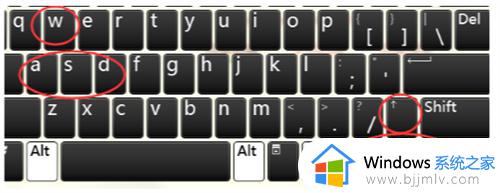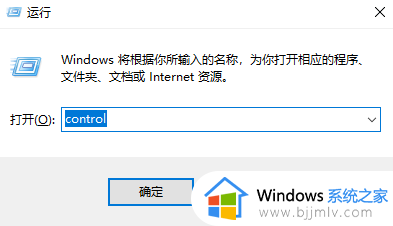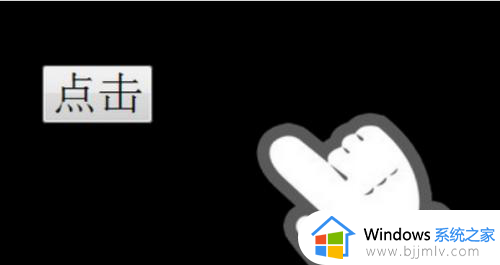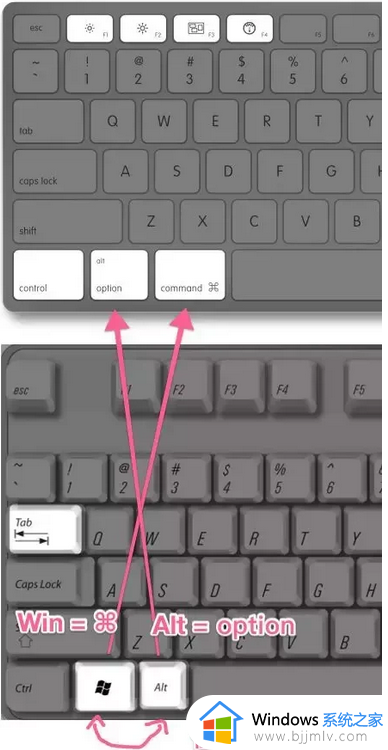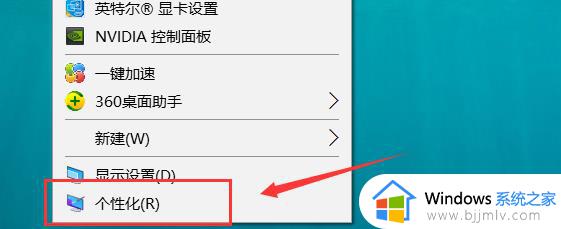wasd和上下左右互换了怎么调整回来 键盘方向键上下左右跟wasd互换如何解决
更新时间:2023-10-25 15:36:34作者:qiaoyun
键盘是平时使用电脑时不可缺少的一个工具,在使用键盘的时候,可能会遇到一些问题,比如一些用户操作的时候,发现wasd和上下左右互换了,用起来就很麻烦,那么遇到wasd和上下左右互换了怎么调整回来呢?解决方法有两种,本文给大家介绍一下键盘方向键上下左右跟wasd互换的解决方法。
解决方法一、
1、键盘中的wasd和上下左右互换是很多游戏键盘特有的功能,多用于游戏中或编程,wasd和上下左右互换了并不是键盘的硬件故障;
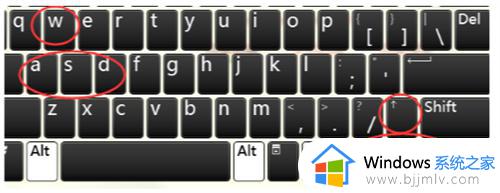
2、大多数品牌可以通过快捷键Fn+W切换回来;达尔优等少数品牌可以通过按快捷键Fn+空格切换回来;适用于苹果键盘等少数品牌可以按快捷键Fn+Win 切换回来。
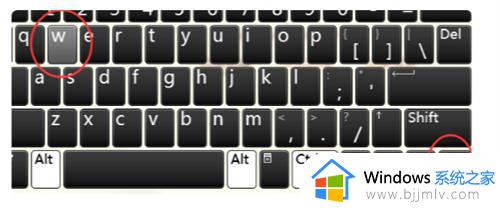
解决方法二、
1、我们可以尝试直接将键盘插口从电脑上拔出,然后后重新插入,就可以恢复原始设定了;

2、如果想要再次进行互换,按下Fn+W键就可完成wasd和上下左右键互换。
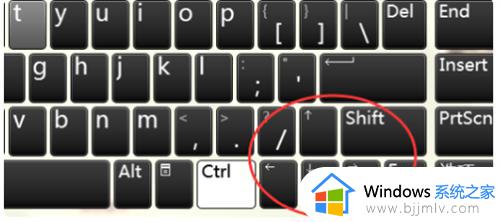
关于wasd和上下左右互换了的详细解决方法就为大家介绍到这里了,有遇到这样情况的用户们可以参考上述方法步骤来进行解决,希望可以帮助到大家。